Ваш iPhone застрял на логотипе Apple? Попробуйте эти 10 исправлений
Многие пользователи iPhone разочаровываются, когда их устройство застревает на логотипе Apple. Представьте, что вы рады проверить новое обновление iOS только для того, чтобы обнаружить, что ваш экран зависает на логотипе Apple, превращая момент волнения в момент беспокойства.
Проблема «iPhone застрял на логотипе Apple» — довольно распространенная проблема, иногда называемая «циклом загрузки». Но в данном случае речь идет о ситуации, когда логотип Apple и индикатор выполнения не двигаются в течение более часа. Обычно это происходит во время обновления программного обеспечения, восстановления из резервной копии или джейлбрейка вашего iPhone.
Программы для Windows, мобильные приложения, игры - ВСЁ БЕСПЛАТНО, в нашем закрытом телеграмм канале - Подписывайтесь:)

Однако это может произойти и на ровном месте. Эта проблема не относится к какой-либо конкретной модели iPhone. Если вы используете iPhone 6S, iPhone 7 Plus, iPhone 8 или даже последнюю версию iPhone 14 или iPhone 13, вы можете столкнуться с этой проблемой. Устройства iPad, Apple Watch и iPod Touch также не застрахованы.
1. Принудительно перезагрузите iPhone
Принудительная перезагрузка iPhone — эффективное решение этой проблемы. Но помните, что не все iPhone одинаковы, и метод принудительного перезапуска зависит от модели. Давайте разберем это:
- iPhone 6S, iPhone SE (1-го поколения) и более ранние модели: одновременно нажмите и удерживайте кнопку «Домой» и кнопку «Пробуждение». Появится экран режима восстановления, сигнализирующий о перезагрузке. Теперь вы можете отпустить.
- iPhone 7 и iPhone 7 Plus: эти модели немного изменили правила игры. Удерживайте кнопку уменьшения громкости и кнопку питания одновременно, пока не появится экран режима восстановления.
- iPhone 8 и более поздние модели (включая Face ID): для этих более современных телефонов следуйте этой точной последовательности; нажмите и быстро отпустите кнопку увеличения громкости, сделайте то же самое с кнопкой уменьшения громкости, а затем нажмите и удерживайте боковую кнопку. Продолжайте удерживать, пока не появится экран режима восстановления.
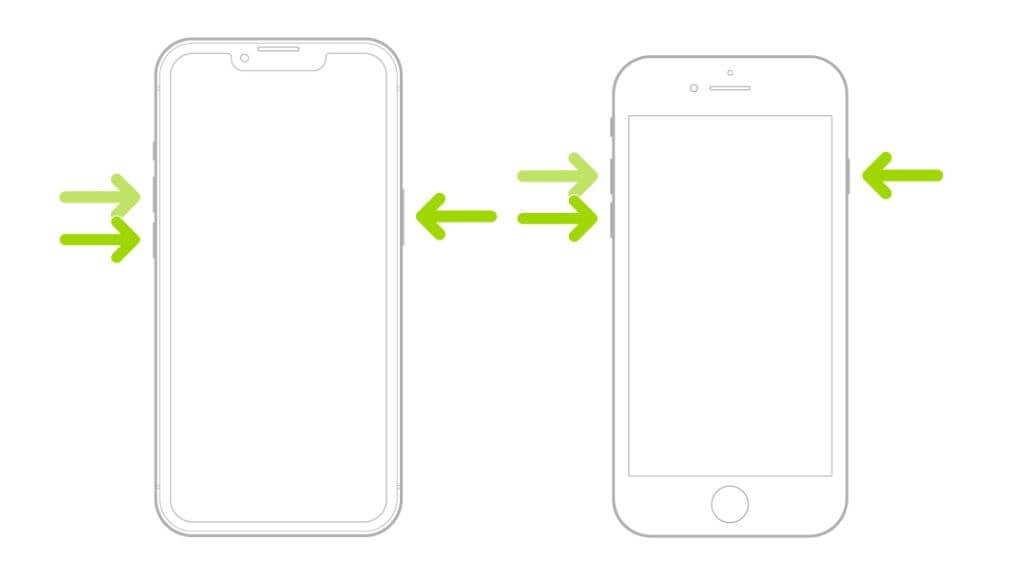 Кредит изображения: Apple
Кредит изображения: Apple
Во всех случаях, если ваш iPhone ведет себя так, как будто он завис и не отвечает, и вы не можете выполнить обычную процедуру выключения и включения, то принудительный перезапуск может быть просто вашим билетом из цикла загрузки.
Теперь вы можете попробовать выключить телефон обычным способом или использовать режим восстановления на экране режима восстановления, что является следующим возможным исправлением в списке.
2. Используйте режим восстановления
Если принудительный перезапуск не работает, попробуйте перевести iPhone в режим восстановления. Это включает в себя подключение вашего iPhone к вашему Mac или ПК с Windows через USB-кабель и использование iTunes или Finder (для macOS Catalina и новее).
Подробные инструкции о том, как перейти к экрану режима восстановления и исправить зависание iPhone на логотипе Apple, см. в разделе Как принудительно перезагрузить iPhone и войти в режим восстановления.
3. Используйте режим DFU (обновление прошивки устройства)
Если режим восстановления не работает, вы можете использовать режим DFU, который является более глубоким типом восстановления. Это немного сложнее ввести, но потенциально это может решить проблему с логотипом Apple. Для этого подключите iPhone к ПК или Mac, откройте iTunes или Finder и выполните действия, описанные в разделе «Как использовать режим DFU на iPhone и iPad».
4. Восстановление системы iOS
Эффективный метод решения проблемы с логотипом Apple — использование специализированного программного обеспечения для восстановления системы iOS. Эти приложения служат связующим звеном между удобным интерфейсом и техническими аспектами прошивки вашего iPhone. Они предназначены для устранения различных системных проблем iOS, от цикла загрузки с логотипом Apple до черных экранов, без необходимости прыгать через столько обручей.
Рассмотрите возможность использования таких инструментов, как Dr.Fone – Восстановление системы, iMobie AnyFixили Tenorshare ReiBoot. Эти инструменты не бесплатны для использования, часто требуется, чтобы вы стали подписчиком или заплатили единовременную плату. Кроме того, нет никакой гарантии, что они смогут решить проблему или сохранить ваши данные. Но если ничего из того, что вы пробовали, не работает, это может быть хорошим последним средством, если у вас нет недавней резервной копии для восстановления, о которой мы поговорим ниже.
Всегда обязательно читайте отзывы об этих типах программного обеспечения. Ищите законные отзывы пользователей, которые показывают, действительно ли им удается решить проблему с циклом загрузки, и всегда помните о потенциальном вредоносном ПО, маскирующемся под настоящую утилиту.
5. Восстановите свой iPhone с помощью iTunes или Finder
Если вы все еще сталкиваетесь с проблемой после принудительного перезапуска и восстановления системы, возможно, пришло время рассмотреть более радикальное решение: восстановление вашего iPhone. Этот процесс жесткого сброса стирает все данные на вашем iPhone и возвращает его к заводским настройкам. Прежде чем продолжить, убедитесь, что у вас есть последняя резервная копия в iTunes или iCloud.
Чтобы восстановить iPhone, подключите его к компьютеру Mac или Windows, откройте iTunes или Finder (для macOS Catalina и более поздних версий), выберите свой iPhone, а затем выберите «Восстановить iPhone». После восстановления ваше устройство должно загружаться без застревания на логотипе Apple. Затем вы можете восстановить данные из резервной копии.
Для получения полной информации о том, как делать резервные копии iPhone, а затем восстанавливать их, прочитайте Как сделать резервную копию вашего iPhone на Mac.
6. Проверьте USB-кабель и порты
Это может быть удивительно, но иногда аппаратное обеспечение может вызывать проблемы с программным обеспечением. Если вы использовали изношенный или поврежденный USB-кабель для подключения iPhone к компьютеру или если USB-порт вашего компьютера неисправен, это может помешать правильному обновлению или восстановлению устройства, что приведет к таким проблемам, как зависание на экране с логотипом Apple.

Итак, внимательно осмотрите свои кабели и порты. Ищите видимые признаки повреждения и попробуйте использовать другой кабель или порт, чтобы проверить, сохраняется ли проблема. Простое изменение может иметь огромное значение.
7. Обновите свой Mac или ПК с Windows
Ваш компьютер нуждается в обновлении точно так же, как ваш iPhone. Ваш Mac или ПК с Windows является неотъемлемой частью многих процессов устранения неполадок iPhone. Этим службам, от iTunes до Finder, для правильной работы и поддержки новейших функций и стандартов безопасности требуется последняя версия программного обеспечения.
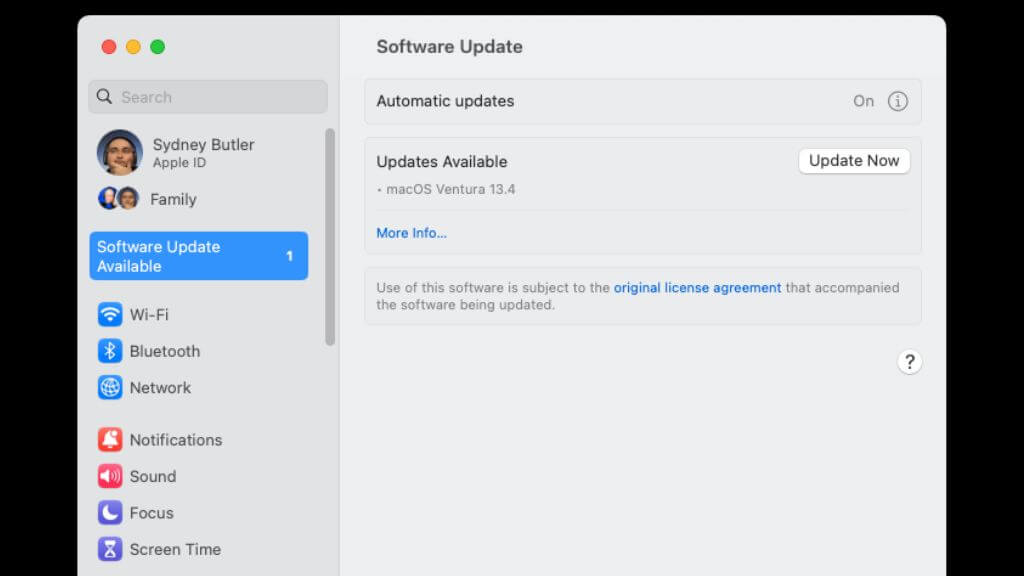
Для этого перейдите в раздел «Обновления системы» в настройках вашего компьютера и установите все доступные обновления. Постоянное обновление операционной системы снижает вероятность возникновения проблем совместимости во время обновления iOS или передачи данных, из-за которых ваш iPhone может зависнуть на логотипе Apple.
8. Обратитесь в службу поддержки Apple.
Если вы исчерпали все варианты, а ваш iPhone по-прежнему зависает на логотипе Apple, пришло время обратиться к профессионалам. Команда поддержки Apple обучена решать все виды проблем с iPhone. Вы можете связаться с ними через Интернет или по телефону, чтобы обсудить свою проблему, и они могут помочь вам в дальнейших действиях по устранению неполадок или организовать ремонт, если это необходимо.

В качестве альтернативы, если вы находитесь недалеко от Apple Store, подумайте о том, чтобы записаться на прием в Genius Bar. Они диагностируют проблему и предложат оптимальный план действий. Если ваше устройство все еще находится на гарантии, вы можете иметь право на бесплатный ремонт или замену.
9. Устранение потенциальных проблем с оборудованием
Хотя iPhone, застрявший на логотипе Apple, часто является проблемой программного обеспечения, аппаратные неисправности также могут способствовать этой проблеме. Физические повреждения, такие как недавнее падение, воздействие воды или другие несчастные случаи, могут иметь неожиданные последствия для правильной загрузки вашего iPhone.

Если вы подозреваете, что основной причиной является аппаратная проблема, не пытайтесь вскрыть и починить iPhone самостоятельно. Всегда безопаснее и эффективнее доверить проверку и ремонт вашего устройства профессионалам в магазине Apple Store или сертифицированной третьей стороне. У них есть необходимые инструменты и опыт, чтобы починить ваш iPhone, не причиняя дальнейшего вреда.
Помните, профилактика лучше, чем лечение. Защита вашего iPhone с помощью прочного чехла и защита его от воды и экстремальных температур могут избавить вас от многих проблем, связанных с оборудованием.
10. Избегайте несанкционированных модификаций
Взлом вашего iPhone или попытка несанкционированного изменения iOS может привести к системным проблемам, в том числе к тому, что ваш iPhone застрянет на логотипе Apple. Лучше избегать таких модификаций, чтобы предотвратить проблемы с программным обеспечением.
Итак, у вас есть это: десять потенциальных решений, которые помогут вашему iPhone убраться с экрана с логотипом Apple и вернуться к лучшему. Помните, что регулярное резервное копирование предотвращает потерю данных, а регулярное обновление программного обеспечения может помочь избежать многих проблем с iPhone.
Программы для Windows, мобильные приложения, игры - ВСЁ БЕСПЛАТНО, в нашем закрытом телеграмм канале - Подписывайтесь:)






